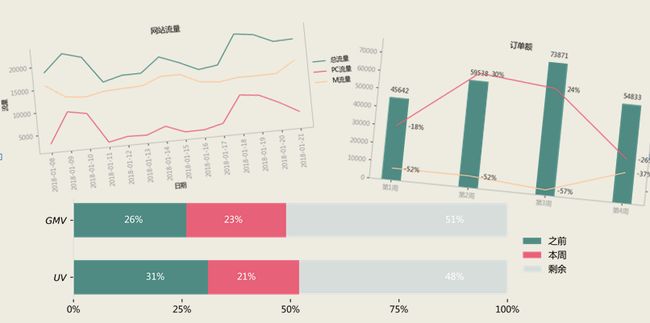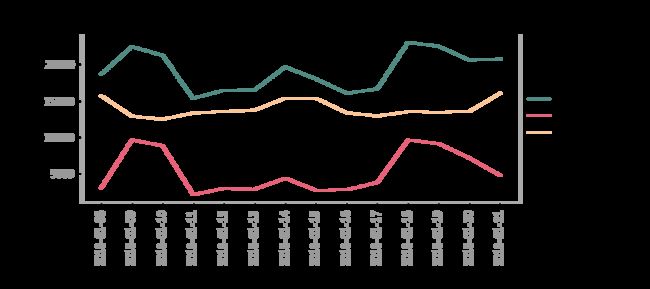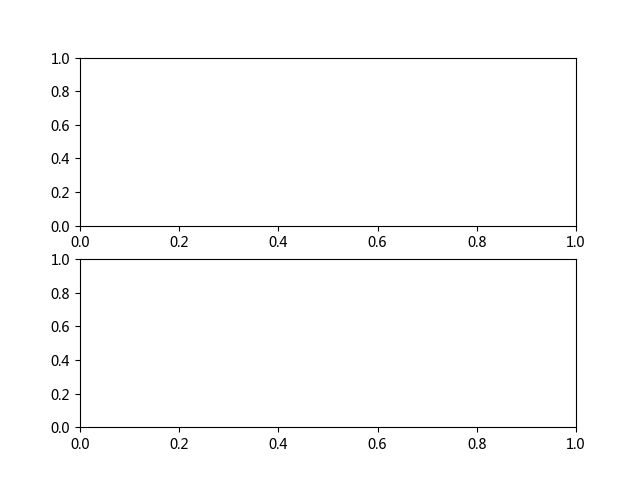从朕登基,最讨厌的就是做周报。一周五天,周一开会,周五做周报。朕哪还有时间处理政事,宠幸爱妃。
直到用了matplotlib,秒秒钟搞定。
动手吧,第一张图
步骤一:获取数据
获取图表所需要的数据:
横坐标:日期
纵坐标:总流量,PC流量,M站流量
步骤二:创建figure,ax对象
fig = plt.figure(figsize=(9,4))
ax = fig.add_subplot(111)
创建一个figure对象,就是一个画板咯。
参数figsize用来设置长宽比例。
fig.add_subplot(111) 表示在画板上花了一个一行一列的格子,创建了第一张图。
这个函数可以在一个画板上创建多个图。
如
import matplotlib.pyplot as plt
fig = plt.figure()
ax1 = fig.add_subplot(211)
#画了2行1列的格子,创建第一张图
ax2 = fig.add_subplot(212)
#画了2行1列的格子,这是第二张图
plt.show()
步骤三:画出基本图形
ax.plot(range(0,14),total_uv,color="#4F8A83",label="总流量")
ax.plot 表示画折线图。还可以画各种强大的图形。如
ax.bar 柱形图
ax.barh 条形图
ax.hist 直方图
ax.scatter 散点图
ax.contours 等高线图
matplotlib官网示例中,可以看到更多。
color 设置线条颜色
label 设置图例名称,配合plt.legend() 可以显示图例。
步骤四:设置细节
plt.title("网站流量")
plt.xlabel("日期")
plt.ylabel("流量")
设置图表的标题,x轴名称,y轴名称。
plt.legend(bbox_to_anchor=(1.0,0.7),edgecolor="none",facecolor="none")
显示图例。
bbox_to_anchor 设置图例的位置,可以让图例显示在图表外面。
edgecolor,facecolor设置图例的边框颜色,背景颜色。
plt.xticks(range(0,14),dates,rotation="vertical",color="#999999")
#设置x轴坐标名称显示。
plt.yticks(color="#999999")
#设置y轴坐标名称显示
plt.xticks 设置x坐标轴的坐标刻度。
range(0,14) 设置x坐标轴的刻度
第二个参数 dates,设置这些刻度用什么来显示,可以替换掉第一个参数的坐标轴刻度。这里用日期字符串替换了原来的数字。
rotation,设置刻度的旋转角度。
color,设置刻度的颜色。
ax.spines["top"].set_color("none")
设置坐标轴顶部边框无颜色。
步骤五:保存图片
plt.savefig("product.png",transparent=True,format='png')
plt.show()
保存图片,第一个参数是图片名称。transparent=True图片为透明。format设置图片格式。
plt.show() 显示图片。
plt.savefig()与plt.show()同时使用时,plt.savefig()需要写在plt.show()之前。否则会保存一张空白图片。
完整代码:
#coding:utf8
import matplotlib.pyplot as plt
#————————步骤一:获取数据——————————
#横坐标的日期(dates)。纵坐标的总流量(total_uv),PC流量(pc_uv),M站流量(m_uv)。
dates = ["2018-01-08","2018-01-09","2018-01-10","2018-01-11","2018-01-12","2018-01-13","2018-01-14","2018-01-15","2018-01-16","2018-01-17","2018-01-18","2018-01-19","2018-01-20","2018-01-21","2018-01-22","2018-01-23",]
total_uv = [18664,22464,21257,15348,16434,16476,19665,18011,16048,16620,23071,22521,20605,20755]
pc_uv = [2960,9588,8808,2044,2907,2778,4312,2664,2709,3729,9583,9092,7096,4715]
m_uv = [15704,12876,12449,13304,13527,13698,15353,15347,13339,12891,13488,13429,13509,16040]
#————————步骤二:创建图像——————————
#创建一个画板fig。创建第一张图ax。
#fig.add_subplot(111)表示添加了第一张图。
fig = plt.figure(figsize=(9,4))
ax = fig.add_subplot(111)
#————————步骤三:画图,画出三条折线—————————
#第一个参数是横坐标的列表,第二个参数是纵坐标的列表。
ax.plot(range(0,14),total_uv,color="#4F8A83",label="总流量")
ax.plot(range(0,14),pc_uv,color="#E76278",label="PC流量")
ax.plot(range(0,14),m_uv,color="#FAC699",label="M流量")
#————————步骤四:设置细节——————————
#设置图表标题,x轴名称,y轴名称
plt.title("网站流量")
plt.xlabel("日期")
plt.ylabel("流量")
#显示图例
plt.legend(bbox_to_anchor=(1.0,0.7),edgecolor="none",facecolor="none")
#设置x轴坐标刻度显示为列表dates,设置y轴坐标刻度颜色。
plt.xticks(range(0,14),dates,rotation="vertical",color="#999999")
plt.yticks(color="#999999")
#设置坐标轴边框顶部无颜色,其他为灰色。
ax.spines["top"].set_color("none")
ax.spines["bottom"].set_color("#aaaaaa")
ax.spines["left"].set_color("#aaaaaa")
ax.spines["right"].set_color("#aaaaaa")
#调整间距
plt.subplots_adjust(bottom=0.3,right=0.8)
#———————————步骤五:保存图片————————————
plt.savefig("product.png",transparent=True,format='png')
#显示图片
plt.show()
matloplib文章:
- matplotlib(一)-就是这么一个画图的
- matplotlib(二)-一个周报引发的故事
- matplotlib(三)-周报继续……
- matplotlib(四)-中文乱码等问题记录